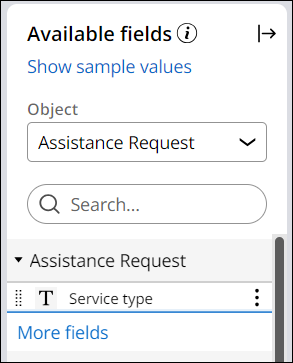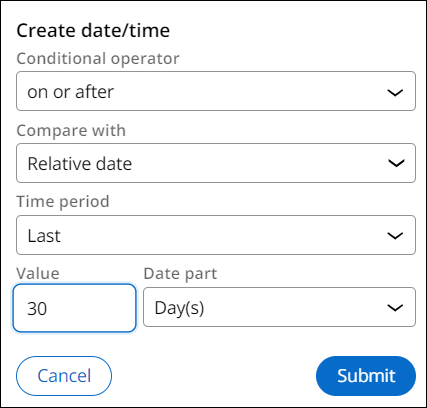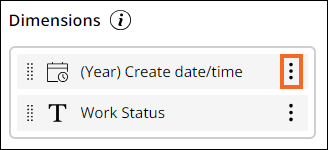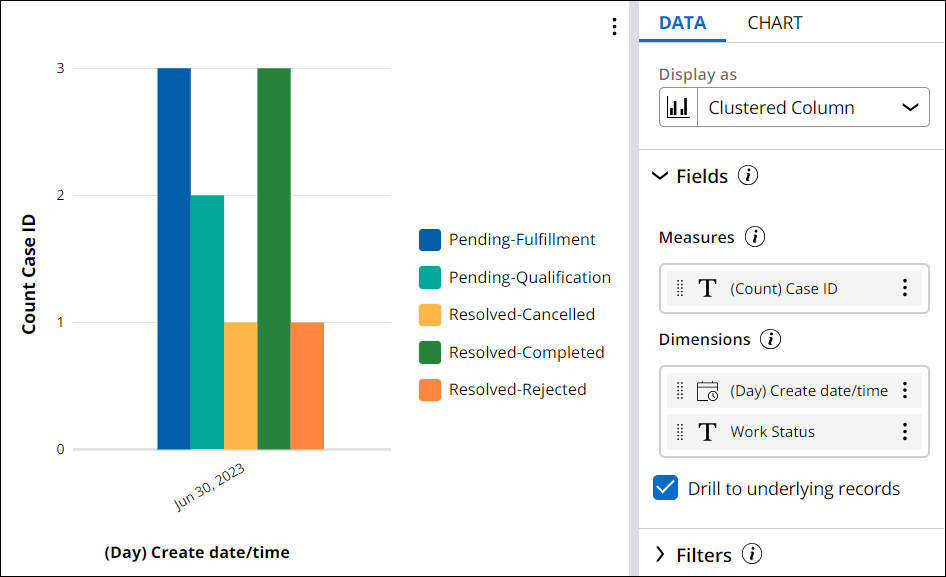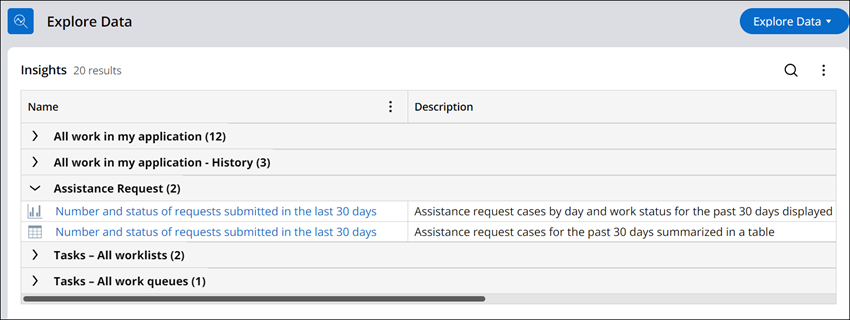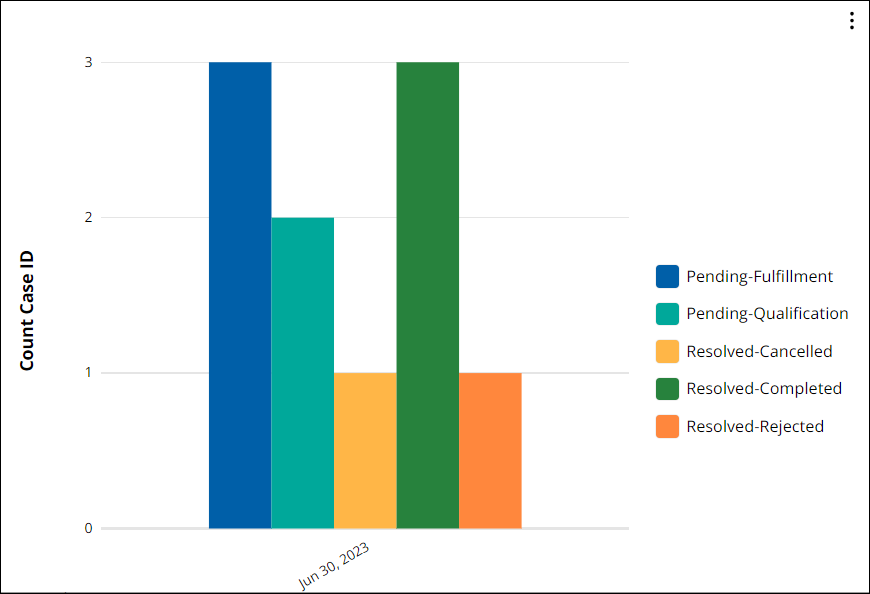Creación de Insights para BA
2 Tareas
25 minutos
Escenario
A las partes interesadas de GoGoRoad, les gustaría saber el número de casos de Assistance Request que se han solicitado en los últimos 30 días. Las partes interesadas solicitaron que los Insights estuvieran disponibles tanto en forma de tabla como de gráfico.
Como Business Architect de Pega, trabaja con analistas de negocio, Subject Matter Experts y System Architects para diseñar insights que les permitan a las partes interesadas analizar los datos de los casos en forma de tablas y gráficos.
User stories (Historias de usuario)
Como gerente del equipo de servicios de GoGoRoad, quiero revisar las estadísticas basadas en tablas y gráficos que realizan un seguimiento del estado de los casos de Assistance Request durante los últimos 30 días para poder evaluar el flujo de trabajo de solicitud de asistencia revisado y realizar cambios adicionales en el proceso, según sea necesario.
Notas técnicas documentadas por el System Architect
- Un Insight basado en tablas denominado Number and status of requests submitted in the last 30 days muestra todos los casos de Assistance Request creados en los últimos 30 días.
- El Insight basado en tablas incluye las columnas Case ID, Create date/time, Create operator name, Service type y Work status.
- El Insight basado en tablas se agrupa por el campo Work status.
- Los datos del Insight basado en tablas se filtran por el campo Create date/time durante un período de tiempo de los últimos 30 días.
- Un Insight basado en gráficos denominado Number and status of requests submitted in the last 30 days muestra todos los casos de Assistance Request creados en los últimos 30 días.
- El Insight basado en gráficos mide los casos por recuento de Case ID.
- El Insight basado en gráficos utiliza Create date/time y Work Status como dimensiones.
- La dimensión Create date/time utiliza la parte Day de la fecha para mostrar el número de casos por día.
- Ambos Insights están disponibles públicamente.
Nota: Antes de comenzar, genere entre 10 y 15 instancias de casos con diferentes estados.
La siguiente tabla incluye las credenciales que necesita para completar el reto:
| Función | Nombre de usuario | Password |
|---|---|---|
| Business Architect | author@gogoroad | pega123! |
Nota: Su entorno de práctica podría admitir la compleción de varios retos. Como resultado, es posible que la configuración que se muestra en el tutorial del reto no coincida exactamente con su entorno.
Recorrido del Reto
Tareas detalladas
1 Crear un nuevo Insight basado en tablas
- En la instancia de Pega para el reto, introduzca las siguientes credenciales:
- En el campo User name, escriba author@gogoroad.
- En el campo Password , escriba pega123!.
Nota: Si su instancia de Pega para este reto se abre en el portal del auditor, en la esquina superior derecha, haga clic en A > Logoff. - En el panel de navegación de App Studio, haga clic en Explore Data para mostrar la landing page Explore Data.
- En la esquina superior derecha, haga clic en el botón de y, a continuación, seleccione Assistance Request para mostrar los datos relacionados con los casos de Assistance Request.
- En el panel Available fields, en Assistance Request, haga clic en More fields para mostrar los campos adicionales disponibles.
- En el panel Available fields, arrastre el campo Case ID a la pestaña Data y, a continuación, suéltelo en la sección Columns.
- Repita el paso 5 para los campos Create date/time, Create operator name y Work status.
- En el panel Available fields, arrastre el campo Work status a la pestaña Data y, a continuación, suéltelo en la sección Groups.
- En el panel Available fields, arrastre el campo Create date/time a la pestaña Data y, a continuación, suéltelo en la sección Filters.
El sistema muestra el cuadro de diálogo Create date/time .- En la primera lista Conditional operator, seleccione on or after.
- En la segunda lista Compare with , seleccione Relative date.
- En la lista Time period, seleccione Last.
- En el campo Value , escriba 30.
- En la lista Date part , mantenga el valor predeterminado de Day(s).
- Haga clic en Submit.
- Haga clic en el botón Save as Insight para mostrar la ventana Save as Insight.
- En el campo Name , introduzca la cantidad y el estado de las solicitudes presentadas en los últimos 30 días.
- En la lista Visibility , seleccione Public - All users.
- En el campo Description , introduzca los casos de solicitud de asistencia de los últimos 30 días resumidos en una tabla.
- Haga clic en Submit.
2 Crear un Insight basado en gráficos
- En el Insight Number and status of requests submitted in the last 30 days, haga clic en el botón Edit.
- En la pestaña Data , en la lista Display as, seleccione Chart y Column.
- En el panel Available fields, en Assistance Request, haga clic en More fields para mostrar los campos adicionales disponibles.
- En el panel Available fields, arrastre el campo Create date/time a la pestaña Data y, a continuación, suéltelo en la sección Dimensions sobre el campo Work Status.
Nota: El orden de los campos es importante. En este ejemplo, el número de casos se agrupa primero por Create date/time, después por Work status.
- Haga clic en (Year) Create date/time - actions, seleccione Date parts y, a continuación, haga clic en Day para mostrar el número de casos de cada día.
- En la lista Display as, seleccione Clustered Column para mostrar el número de casos por Fecha y hora de creación y por Estado de trabajo.
- Confirme que la sección Filters tenga un filtro llamado Create date/time >= Last 30 days.
- Haga clic en Actions > Save as para mostrar la ventana Save as Insight.
- En el campo Name , introduzca la cantidad y el estado de las solicitudes presentadas en los últimos 30 días.
- En la lista Visibility , seleccione Public - All users.
- En el campo Description introduzca los casos de Assistance Request por día y estado de trabajo de los últimos 30 días mostrados en un gráfico de columnas agrupadas.
- Haga clic en Submit.
Confirme su trabajo
- En la landing page Explore Data , en Insights > Assistance Request, confirme que hay dos Insights nombrados Number and status of requests submitted in the last 30 days: uno muestra el ícono del gráfico y el otro muestra el ícono de tabla.
- Haga clic en Number and status of requests submitted in the last 30 days con el ícono de tabla. Se muestra el Insight basado en tablas.
- Haga clic en Number and status of requests submitted in the last 30 days con el ícono del gráfico. Se muestra el Insight basado en gráficos.
- Pase el cursor sobre una columna para mostrar información contextual con el número de casos de Assistance Request.
- Haga clic en una columna para abrir una vista de tabla con más información sobre los casos relevantes.
Este Reto es para practicar lo aprendido en el siguiente Módulo:
Disponible en la siguiente misión:
If you are having problems with your training, please review the Pega Academy Support FAQs.
¿Quiere ayudarnos a mejorar este contenido?